
Windows 11 yazma koruması nedir ve nasıl kaldırılır? Bu makalede, dosyalarınızı, USB sürücülerini ve SD kartlarınızı değiştirmeye açmak için yazma koruması kaldırma adımlarını detaylı bir şekilde anlatıyoruz.
Yazma koruması, dosyalarınızı veya depolama aygıtlarınızı değiştirmeye açmak için kaldırmanız gereken bir özelliktir. Bu makalede, yazma koruması nedir ve nasıl kaldırılır adımlarını anlatacağız.
Windows 11 Yazma Koruması Nedir?
Yazma koruması, bir dosya veya depolama cihazının üzerine veri yazılmasını engelleyen bir güvenlik özelliğidir. Özellikle USB bellek veya SD karta dosya aktarmaya çalışılırken karşılaşılan yazma koruması var hatası ile kendini gösterir. Windows 11’de bu sorunun temel nedenleri arasında:
- Cihazda fiziksel koruma anahtarının açık olması,
- Dosya veya disk özelliklerinde read-only (salt okunur) ayarının aktif olması,
- Kayıt defteri (registry) veya grup ilkesi ayarlarındaki hatalar yer alır.
Sorunu çözmek için öncelikle cihazınızda fiziksel bir “Lock” veya “Read-Only” anahtarı olup olmadığını kontrol edin.
Windows 11 Yazma Koruması Nasıl Kaldırılır
Yazma koruması var hatası, bir dosyayı değiştirmeye çalıştığınızda veya bir depolama aygıtına yeni veri eklemek istediğinizde karşılaşabileceğiniz bir sorundur. Bu hatayı alırsanız, dosya veya aygıt yazma korumalıdır demektir.
USB Aygıtlarından Yazma Koruması Nasıl Kaldırılır?
USB aygıtlarından yazma koruması kaldırmak biraz daha karmaşık olabilir. Bazı USB aygıtları, yazma korumasını etkinleştirmek veya devre dışı bırakmak için fiziksel bir anahtara sahiptir. Bu anahtarı yazma moduna ayarladığınızdan emin olun.
Bazı USB bellekler ve SD kartlar, üzerlerinde küçük bir yazma koruması anahtarı bulundurur. Bu anahtar genellikle cihazın yan tarafında veya adaptör üzerinde yer alır. Anahtarın konumunu “Lock” veya “Read-Only” ibareleriyle belirlenebilir. Anahtarı kilitli konumdaysa, açık konuma getirerek yazma korumasını devre dışı bırakabilirsiniz.
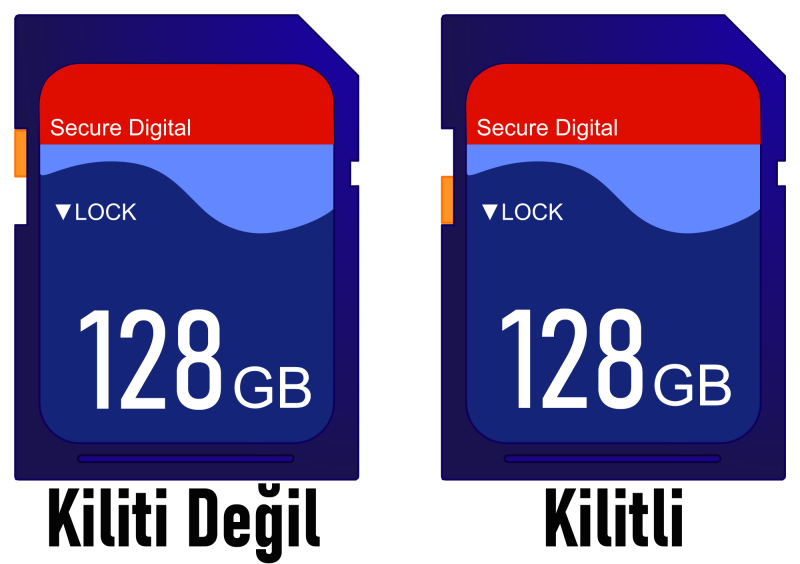
İpucu: Fiziksel anahtar çözüm getirmezse, yazılımsal yöntemlere geçin.
Dosya Özelliklerinden Salt Okunur Modu Kaldırma
Tek bir dosyada yazma koruması varsa, bu ayarı kolayca değiştirebilirsiniz.
- Dosyaya sağ tıklayın > Özellikler’i seçin.
- Salt okunur kutucuğunun işaretli olup olmadığını kontrol edin.
- İşareti kaldırın ve Tamam’a tıklayarak değişiklikleri kaydedin.
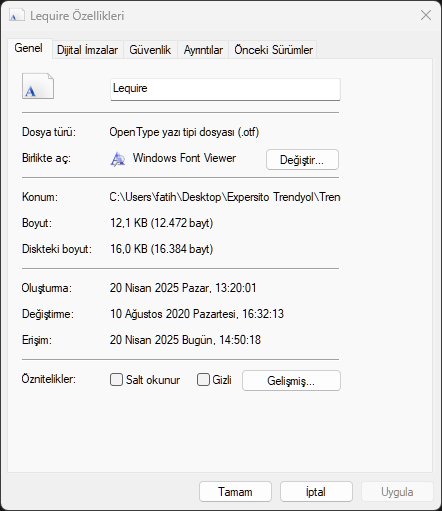
Bu adım, yazma koruması kaldırma işlemi için en basit yöntemdir. Ancak, tüm cihaz korumalıysa farklı bir yol izlemelisiniz.
Diskpart ile Yazma Korumasını Temizleme
Diskpart, Windows’un komut satırı aracıdır ve yazma koruması var hatası için etkili bir çözüm sunar. Yani yazma korumasını kaldırmak için Diskpart komutlarını kullanabilirsiniz.
- Başlat menüsüne cmd yazın, Komut İstemi’ni yönetici olarak çalıştırın.
- Sırasıyla şu komutları girin:
diskpart list disk select disk X (X yerine USB/SD kart numarasını yazın) attributes disk clear readonly
- İşlem tamamlandığında cihazınızı yeniden bağlayın.
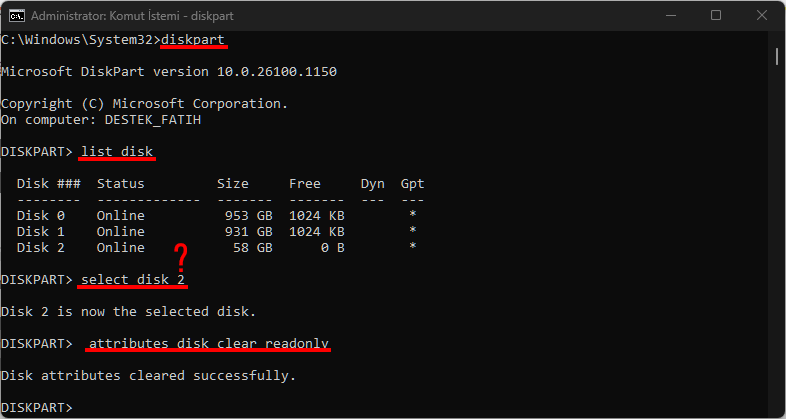
Uyarı: Yanlış disk seçmek veri kaybına yol açabilir. Disk numarasını dikkatli seçin.
Kayıt Defteri Düzenleyicisi ile Kalıcı Çözüm
Windows 11 yazma koruması, bazen kayıt defteri ayarlarından kaynaklanır. Bu yöntemi uygulamadan önce kayıt defterini yedeklemeyi unutmayın.
- regedit yazarak Kayıt Defteri Düzenleyicisi’ni açın.
- Şu yola gidin:
HKEY_LOCAL_MACHINE\SYSTEM\CurrentControlSet\Control\StorageDevicePolicies - Sağ tarafta WriteProtect değerini bulun, çift tıklayın ve Değer Verisi’ni 0 yapın.
- Bilgisayarı yeniden başlatın.
Eğer StorageDevicePolicies anahtarı yoksa, sağ tıklayıp Yeni > Anahtar oluşturarak ekleyebilirsiniz.
Grup İlkesi Ayarlarını Kontrol Edin
Windows 11 Pro veya Enterprise sürümü kullanıyorsanız, Grup İlkesi Düzenleyicisi ile yazma korumasını kaldırabilirsiniz:
- gpedit.msc yazarak düzenleyiciyi açın.
- Şu yolu takip edin:
Bilgisayar Yapılandırması > Yönetim Şablonları > Sistem > Çıkarılabilir Depolama Erişimi - Çıkarılabilir disklerde yazma erişimini reddet seçeneğini Devre Dışı olarak ayarlayın.
Yazma Koruması Kaldırma Programı Deneyin
Windows 11 yazma koruması sorunu için yukarıdaki yöntemler işe yaramazsa, USB Write Protector veya EaseUS Partition Master gibi araçlar kullanabilirsiniz. Bu programlar, yazma koruması kaldırma işlemini otomatikleştirerek zaman kazandırır.
Sık Sorulan Sorular
Yazma koruması nedir ve neden aktif olur?
Verilerin yanlışlıkla silinmesini önlemek için tasarlanan bir güvenlik önlemidir. Yanlış kayıt defteri ayarları veya fiziksel anahtar nedeniyle aktifleşebilir.
Tüm yöntemleri denedim ama hata devam ediyor. Ne yapmalıyım?
Cihazınız fiziksel olarak hasar görmüş olabilir. Verilerinizi yedekleyip diski biçimlendirmeyi deneyin.
SD kartlarda yazma koruması nasıl kaldırılır?
Fiziksel anahtar kontrolünden sonra, Diskpart veya kayıt defteri yöntemlerini uygulayın.
Eğer Windows 11 yazma korumasını kaldırmanıza rağmen dosyalarınıza erişim sağlayamıyorsanız, bu durum sürücünüzde fiziksel veya mantıksal bir arıza olduğunu gösterebilir. Böyle bir senaryoda, verilerinizi kurtarmak için arızalı sürücüden dosya kurtarma makalemizi inceleyebilirsiniz. Bu makalede, hasarlı depolama birimlerinden veri kurtarma yöntemlerini adım adım bulabilirsiniz.
- Cihazları bilgisayardan çıkarırken Güvenli Kaldır seçeneğini kullanın.
- Kayıt defteri düzenleme gibi riskli işlemlerden önce mutlaka yedek alın.
- Yazma koruması var hatası almaya devam ederseniz, cihazınızı bir uzmana gösterin.
Windows 11 yazma koruması sorununu çözmek için adımları dikkatlice takip edin ve işlem sonrası cihazınızı test edin. Bu makale size yardımcı oldu mu? Evet ise, lütfen bize bir geri bildirim bırakın!



